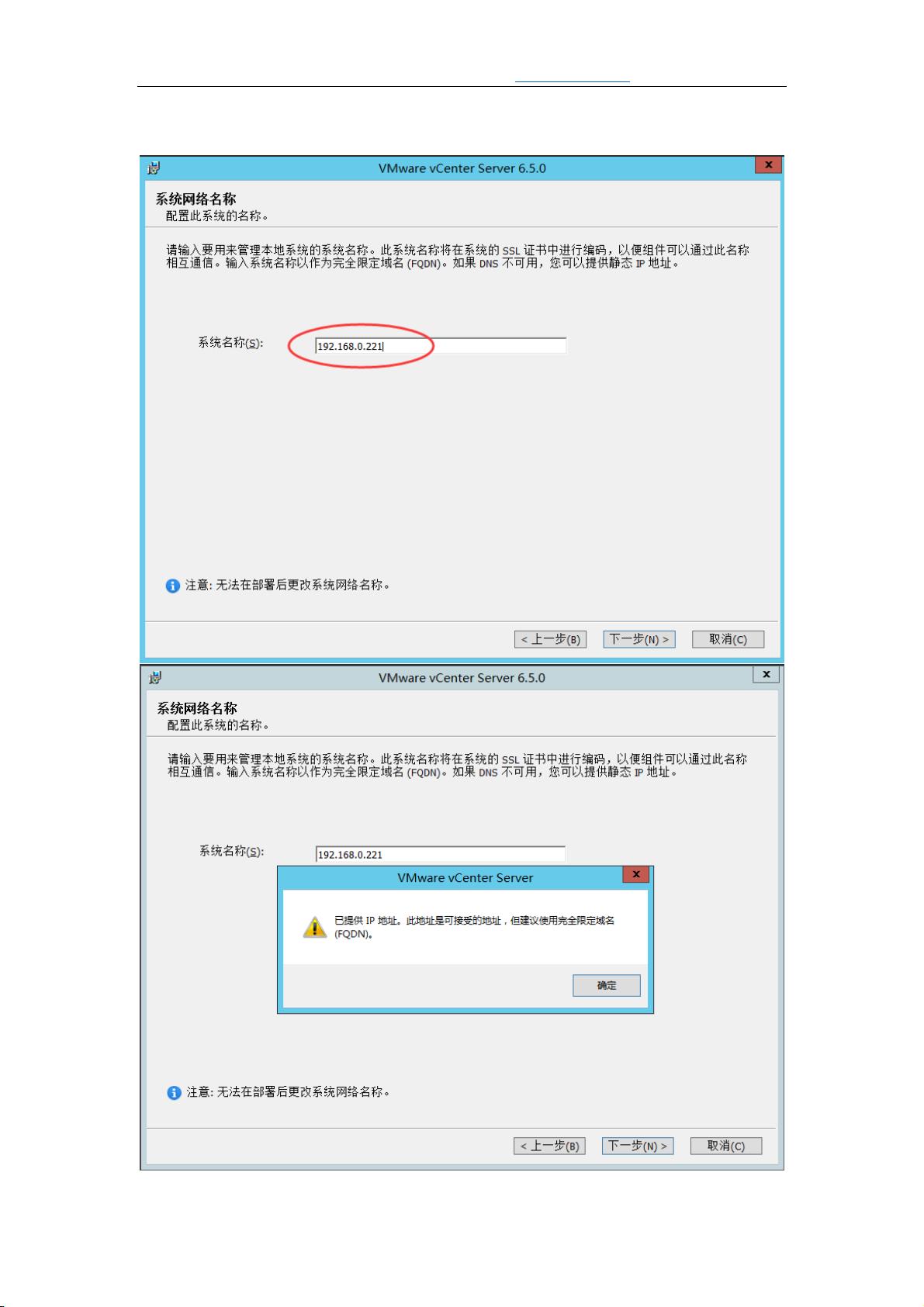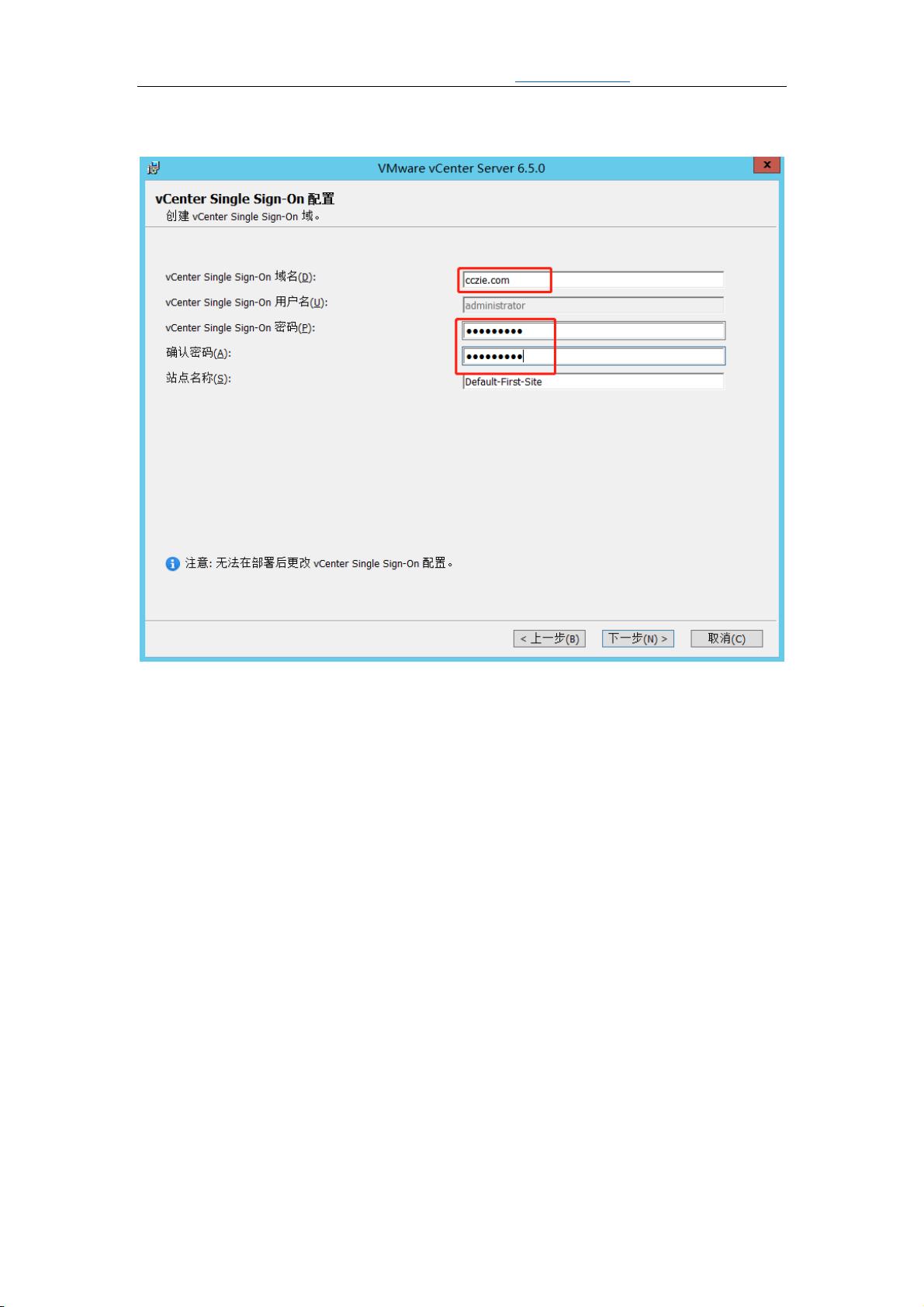VMware vCenter安装指南:构建数据中心管理环境
版权申诉
161 浏览量
更新于2024-07-20
1
收藏 1.85MB PDF 举报
"VMware虚拟化实验指导手册v1.0"
本文档是关于VMware vCenter系统的安装手册,旨在帮助读者理解vCenter系统的基本概念,掌握其安装和登录过程。vCenter是一款强大的管理工具,它允许用户集中管理VMware ESXi主机,提升数据中心的效率和可管理性。
首先,实验介绍部分强调了本实验的目标,包括熟悉vCenter的安装模式,掌握安装和登录vCenter的技能。实验环境是基于Windows Server 2012 R2的平台,其中准备了一台ESXi主机(IP: 192.168.0.211)并配置了一台Windows Server 2012 R2虚拟机(2个vCPU, 8GB内存, 60GB硬盘, IP: 192.168.0.221)作为vCenter的安装主机。
在软件环境部分,需要下载VMware VIM的特定版本ISO镜像(VMware-VIM-all-6.5.0-8024368.iso),并将该ISO文件上传到ESXi主机的本地存储中,以供后续安装使用。
vCenter的安装过程分为几个关键步骤:
1. 将ISO文件挂载到Windows Server 2012 R2虚拟机上,通过修改虚拟机配置,将光驱设备设置为ISO镜像文件。
2. 登录到虚拟机,进入vCenter-Server目录,并以管理员权限运行VMware-vCenter-Server程序。
3. 在安装向导中选择嵌入式部署模式,这意味着vCenter数据库将与vCenter服务器在同一台机器上运行。
4. 输入vCenter服务器的地址或域名,这通常是指Windows Server 2012 R2的IP地址或域名。
5. 配置vCenter的域名(例如:cczie.com)和管理员密码(例如:Cczie123!)。
6. 对于其余的安装选项,手册建议采用默认设置,这包括但不限于数据库配置、服务账户、网络设置等。
通过这个实验,学习者将能够亲手实践vCenter的安装,从而加深对虚拟化管理平台的理解,并提高在实际环境中应用的能力。同时,这也为后续的虚拟化管理操作,如创建、迁移和管理虚拟机奠定了基础。
2022-07-14 上传
2022-03-09 上传
2021-10-10 上传
2019-05-21 上传
2023-11-03 上传
2021-11-24 上传
2019-05-25 上传
程序猿-小朱
- 粉丝: 270
- 资源: 4
最新资源
- C语言快速排序算法的实现与应用
- KityFormula 编辑器压缩包功能解析
- 离线搭建Kubernetes 1.17.0集群教程与资源包分享
- Java毕业设计教学平台完整教程与源码
- 综合数据集汇总:浏览记录与市场研究分析
- STM32智能家居控制系统:创新设计与无线通讯
- 深入浅出C++20标准:四大新特性解析
- Real-ESRGAN: 开源项目提升图像超分辨率技术
- 植物大战僵尸杂交版v2.0.88:新元素新挑战
- 掌握数据分析核心模型,预测未来不是梦
- Android平台蓝牙HC-06/08模块数据交互技巧
- Python源码分享:计算100至200之间的所有素数
- 免费视频修复利器:Digital Video Repair
- Chrome浏览器新版本Adblock Plus插件发布
- GifSplitter:Linux下GIF转BMP的核心工具
- Vue.js开发教程:全面学习资源指南